有時候在網絡辦公中,我們偶爾要查看自己的ip地址,以便實現快速網絡共享,或者找到共享打印機等。那麼我們如何查看自己電腦的IP地址呢?接下來本文將以最新的Win8系統為例,介紹Win8怎麼查看IP地址,有多種方法,我們介紹兩種比較常用的方法。
win8查看自己IP地址方法一:查看本地網絡法
1、首先從桌面右下角的“網絡連接圖標上”點擊右鍵,然後選擇打開網絡和共享中心,如下圖所示:
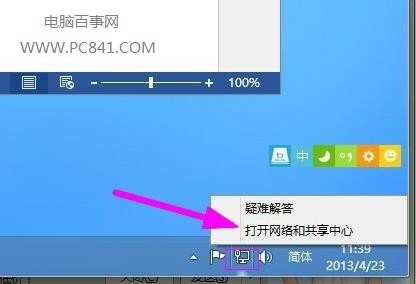
打開win8網絡和共享中心
2、之後在打開的網絡和共享中心窗口,點擊“以太網”,如下圖:
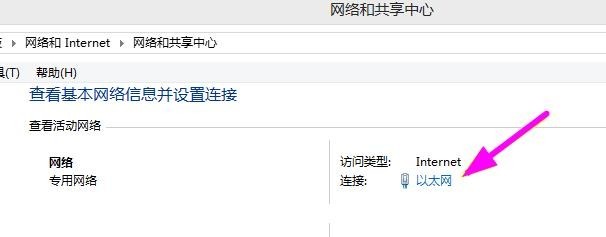
3、在以太網狀態窗口,我們再選擇“詳細信息”,如下圖:
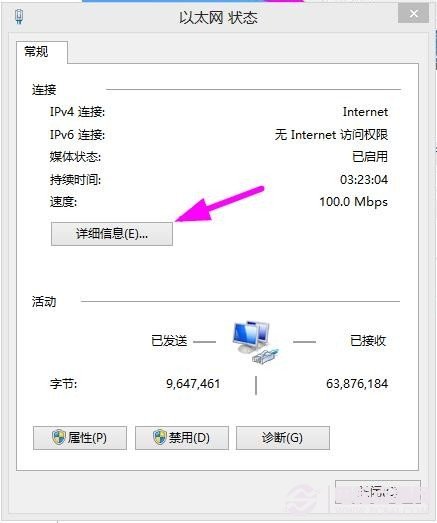
4、這時我們就可以看到自己Win8的ip地址了,如下圖:
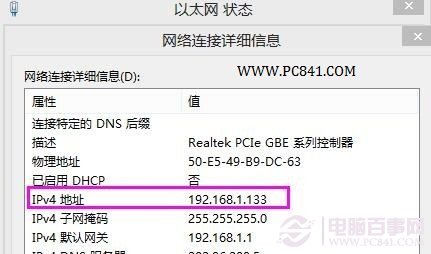
Win8查看IP地址方法
Win8查看自己IP地址方法二:使用命令查看
1、使用組合快捷鍵win+x調出菜單,選擇“命令提示符”,如下圖:
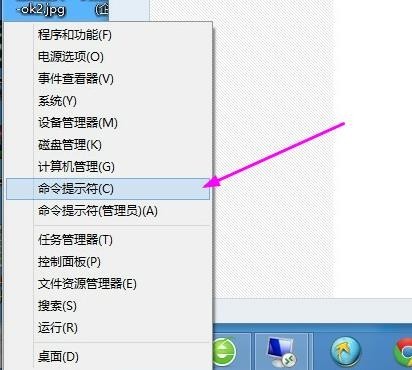
選擇命令提示符
2、跳出的DOS模式的命令窗口,如下圖:
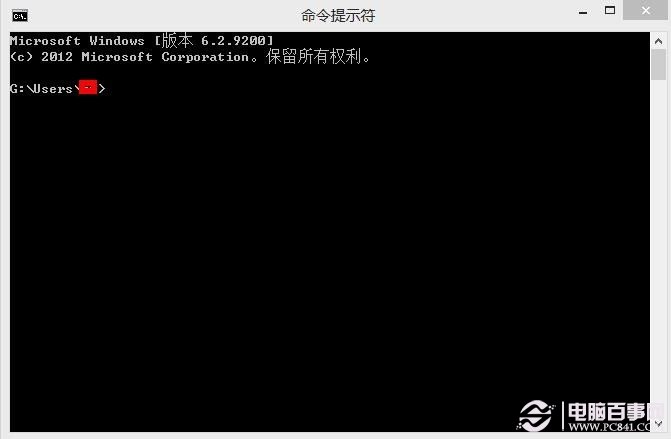
3、在裡面輸入ipconfig 然後回車,最後下拉窗口就可以發現自己的ip地址了,如下圖:

輸入ipConfig命令
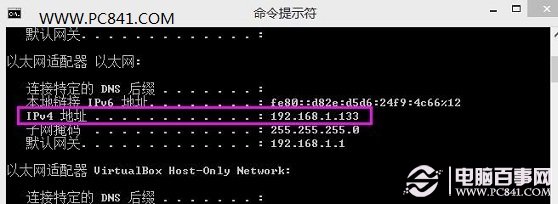
Win8查看自己IP地址方法
PS:對於電腦是自動獲得ip的用戶來說,自己的ip地址是常變動的,不要以為查了一次下回別人問時就直接說這個,這是不對的要重新查詢一次,如果您希望自己電腦IP不變,請固定本地IP即可。